nvidia控制面板找不到了怎么办
- 分类:教程 回答于: 2022年06月30日 10:10:59
电脑升级Windows10专业版系统后,发现在开始菜单里没有nvidia控制面板,桌面菜单中找不到nvidia控制面板了,这是怎么回事?下面小编教你nvidia控制面板找不到了怎么办的解决方法。
工具/原料
系统版本:win10教育版
品牌型号:华硕UL30KU23A
方法一、重启驱动设备
1、右键桌面此电脑,进入【管理】面板;

2、在选项列表中,选择【设备管理器】;
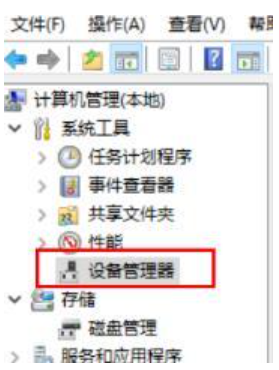
3、找到【NVIDIA显卡】,右键将其禁用,并重新启用即可。

方法二、更新驱动设置
1、上网下载靠谱的驱动软件;

2、完成安装后,点击【立即检测】开始检测驱动 ;

3、点击【NVIDIA显卡】右侧升级按钮,或将其卸载重装即可 。
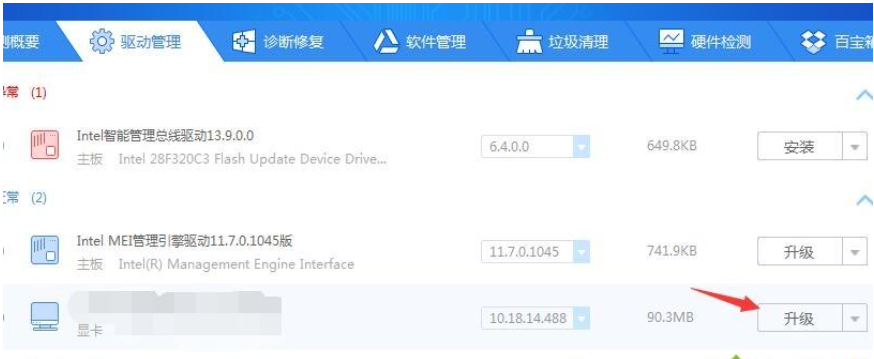
总结
1、重启驱动设备 。
2、更新驱动设置 。
 有用
89
有用
89


 小白系统
小白系统


 1000
1000 1000
1000 1000
1000 1000
1000 1000
1000 1000
1000 1000
1000 1000
1000 1000
1000 1000
1000猜您喜欢
- 电脑开机黑屏出现英文字母怎么办..2022/10/01
- 任务驱动型作文:解决全球气候变化的关..2023/11/17
- 如何使用雨木林风重装系统..2020/08/06
- win10企业版的图文安装教程2021/05/04
- 笔记本电脑怎样装系统的步骤教程..2021/09/13
- 小米随身wifi驱动怎么安装的教程..2021/11/22
相关推荐
- 新硬盘安装系统教程2016/12/30
- 邮件误删除了如何恢复2024/09/26
- 东莞数据恢复推荐2023/04/25
- "驱动精灵:让电脑运行更顺畅"..2023/06/09
- 苹果windows系统右键怎么用-小白系统..2021/12/23
- 电脑键盘图:探索键盘设计的未来趋势..2024/09/28




















 关注微信公众号
关注微信公众号





